Steam jest świetnym klientem do gier, ale wielu użytkowników zgłosiło, że nie udało się uruchomić gry z udostępnioną zawartością. Zaktualizuj najpierw te gry. Ten błąd zwykle dotyczy serii Call of Duty, aw dzisiejszym artykule pokażemy, jak rozwiązać ten problem raz na zawsze.
Jak naprawić błąd Nie udało się uruchomić gry ze wspólną treścią Błąd Steam? Pierwszą rzeczą, którą powinieneś zrobić, to sprawdzić pamięć podręczną gry. Jeśli wszystko jest w porządku, upewnij się, że gra, którą próbujesz uruchomić, jest aktualna. Jeśli problem będzie się powtarzał, konieczne może być ponowne zainstalowanie gry, aby go naprawić.
Co zrobić, jeśli nie mogę uruchomić gry ze wspólną treścią na Steamie?
- Sprawdź integralność pamięci podręcznej gry
- Upewnij się, że gry są zawsze aktualizowane
- Usuń pliki gry i pobierz ponownie
1. Sprawdź integralność pamięci podręcznej gry
Czasami weryfikacja pamięci podręcznej gry może naprawić Nie udało się uruchomić gry z błędem udostępnionej zawartości. Aby to zrobić, wykonaj następujące kroki:
- Przejdź do swojej Steam Biblioteka i kliknij prawym przyciskiem myszy grę, która powoduje ten błąd, i wybierz Nieruchomości.
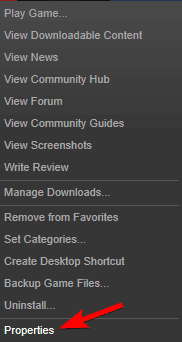
- Teraz przejdź do Pliki lokalne i kliknij Sprawdź integralność pamięci podręcznej gry.

Po zakończeniu procesu sprawdź, czy błąd został rozwiązany.
2. Upewnij się, że gry są zawsze aktualizowane
Jeśli weryfikacja integralności pamięci podręcznej gry nie naprawiła błędu Nieudane uruchomienie gry z błędem udostępnionej zawartości, musisz upewnić się, że gra jest aktualna.
Zwykle Steam aktualizuje gry automatycznie, ale czasem mogą wystąpić problemy. W takim przypadku upewnij się, że gra, którą próbujesz uruchomić, jest skonfigurowana do automatycznej aktualizacji:
- Otworzyć Nieruchomości okno.
- Otworzyć Aktualizacja tab i sprawdź Zawsze aktualizuj tę grę opcja.
3. Usuń pliki gry i pobierz ponownie
Jeśli wypróbowałeś poprzednie metody, ale problem nadal występuje, problem może dotyczyć samej gry. W takim przypadku musisz usunąć wszystkie lokalne pliki i ponownie pobrać grę z chmury Steam. Nie martw się, wszystkie zapisane gry będą dostępne po ponownym zainstalowaniu gry.
Proszę bardzo, są to trzy proste rozwiązania, które mogą pomóc w Nieudane uruchomienie gry z błędem udostępnionej zawartości. Skorzystaj z sekcji komentarzy poniżej, aby poinformować nas, czy nasze rozwiązania działały dla Ciebie.


![Nie można uruchomić gry z udostępnioną zawartością Błąd Steam [PRO GUIDE]](https://pogotowie-komputerowe.org.pl/wp-content/cache/thumb/e2/2978396580f6ce2_320x200.png)


![Sieć bezprzewodowa pokazuje Brak połączenia, ale działa Internet [PRZEWODNIK KROK PO KROKU]](https://pogotowie-komputerowe.org.pl/wp-content/cache/thumb/3b/84420d1ac1a3a3b_150x95.png)
